Connexion d'un ordinateur à un téléviseur via WiFi-routeur
La technologie moderne a constamment développé et juste il y a quelques années, les téléviseurs avec Smart TV (TV avec connexion à l'ordinateur) étaient un luxe. Mais aujourd'hui, un tel dispositif peut être vu dans presque chaque famille moyenne. Ces appareils ont une bonne synergie avec l'ordinateur à la maison, que ce soit une unité d'ordinateur portable ou de bureau.

Et alors que beaucoup sont déjà en pleine cette innovation intelligente, pas tous encore vraiment compris comment se passe exactement sur l'ordinateur à un téléviseur via une connexion WiFi. Bien sûr, vous pouvez aller de manière plus légère et de se connecter deux appareils via câble HDMI, le bénéfice d'une telle interface est équipée de tous les graphiques de télévision moderne et ordinateur. Mais cette méthode n'est pas toujours acceptable, car toutes les TV est situé à côté de l'unité centrale et l'ordinateur portable ne peut pas être à portée de main. Entre autres choses, toutes sortes de fils limitent considérablement votre mouvement, ce qui provoque la « danse » à proximité immédiate du PC. Par conséquent, la connexion sans fil de l'ordinateur au téléviseur a ses avantages indéniables.
Presque toutes les méthodes qui seront décrites ci-dessous, ont besoin d'un protocole sans fil à proximité du téléviseur. Cependant, presque toute la gamme de modèles intelligents équipés adaptateur vayfay. Comment se connecter l'ordinateur au téléviseur comme décrit dans cet article s'appliquent à exploitation « windose » systèmes 7, 8, 10.
la lecture de la vidéo par vayfay (DLNA)
Ceci est l'une des façons les plus courantes pour connecter votre téléviseur à un PC. En plus d'avoir l'adaptateur vayfay, vous devez posséder le téléviseur est connecté au même réseau que l'ordinateur routeur partagé.

Si votre appareil prend en charge « vayfay Direct », vous pouvez le faire sans le routeur, il suffit de se connecter au réseau, ce qui est la télévision intelligente. Connexion sans fil à un téléviseur via le menu de l'appareil intelligent sur le même principe que celui des dispositifs similaires avec fonction « Direct ».
Ensuite, vous devez mettre en place notre ordinateur, les données indiquant DLNA serveur correct, à savoir, partager un dossier. Dans de tels cas, il suffit d'établir la section actuelle des paramètres du réseau « Home. » ont déjà partagé, mais sinon, en cliquant sur le menu du bouton droit de la souris dans la fenêtre « Propriétés », vous pouvez configurer la section appropriée dans les paramètres de base sous le dossier « Vidéo », « Musique », « Photos » et « Documents ».
conducteur
L'une des façons les plus rapides pour trouver l'accès aux dossiers – est d'ouvrir un explorateur standard « windose », puis sélectionnez « Réseau » puis le message « La découverte du réseau » cliquez dessus et suivez les instructions. Si, au lieu de ce message sera affiché au nord multimédia, vous avez probablement déjà tout mis en place pour les travaux futurs.
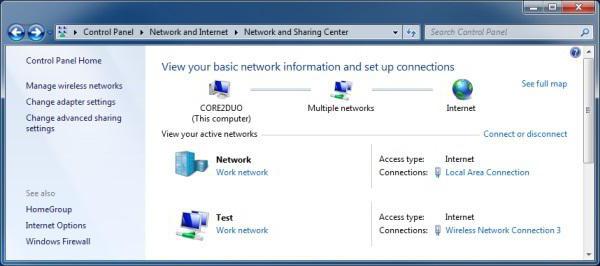
Une fois que l'ordinateur est connecté à un téléviseur via le canal avec succès WiFi et DLNA commencé à travailler, vous devez effectuer d' autres réglages à votre menu smart devaysa. Tout d'abord, essayez de voir le contenu des appareils connectés. Sur les différentes marques de dispositifs logiciels embarqués est différent, ainsi que le logiciel pour connecter votre ordinateur à un téléviseur.
Caractéristiques modèles
Soupe de « Sony » sont équipés du logiciel propriétaire spécial Bravia, où après être allé à la section d'accueil sera visible dans le dossier connecté avec la vidéo, la musique ou des images. Le logiciel de LG dispose d'un point menus SmartShare, ce qui montre également tous les dossiers partagés sur l'ordinateur. Il existe des applications similaires pour les autres modèles de dispositifs qui fonctionnent de manière similaire.

Il est également possible de commander le téléviseur via un ordinateur (WiFi DLNA). Lorsqu'il est correctement configuré juste serveur et routeur sélectionnez dans l'Explorateur Windows « windose » le fichier souhaité, puis utilisez le menu déroulant, cliquez sur l'option « Play TV sur le nom *. » Dans ce cas, commencer flux de diffusion sans fil à partir d'un ordinateur personnel à l'appareil intelligent.
Remarque. Parfois, même si votre appareil prend en charge le format MKV, ces fichiers ne peuvent pas être lus via le DLNA connexion. La solution la plus simple dans ce cas – il suffit de renommer le fichier problème à une extension AVI, et il fonctionnera.
Moniteur sans fil (WiDi)
Si le dernier cas, il était sur la façon de lire certains fichiers de votre ordinateur à votre téléviseur, d'avoir accès à elle, nous allons examiner plus avant la diffusion d'une image sur l'écran d'un ordinateur personnel ou ordinateur portable au dispositif intelligent de vayfay. En termes simples – devaysa utiliser comme moniteur sans fil.

Les principales technologies utilisées dans ce cas – est Miracast et WiDi de « Intel », et, selon les dernières données, le second est devenu entièrement compatible avec le premier. Connexion d'un ordinateur à un téléviseur via WiFi-WiDi passe sans routeur, car la synchronisation se produit directement par le -Protocole « Direct ».
exigences
Si à votre disposition un ordinateur portable ou un ordinateur personnel sur la base de « Intel » de la troisième génération, le plus probable, il est équipé d'un adaptateur sans fil propriétaire et doit supporter des protocoles WiDi comme dans « windose 7 » et 8 versions. Dans certains cas, vous devrez peut-être installer des applications supplémentaires à partir de l'affichage sans fil « Intel », qui se trouve sur le site officiel de la marque.
Si votre ordinateur a été acheté avec un système d'exploitation pré-installé « Windose 8.1 » et dispose d'un adaptateur de vayfay, il prend en charge la technologie la plus probable Miracast. la dernière génération OS, hélas, ce soutien est pas donné, mais connecter l'ordinateur et le téléviseur via le WiFi sur cette technologie peut être, si l'appareil intelligent a un adaptateur de broche « Mirakast » intégré.
lien
Sur vos intelligents paramètres de l'appareil prennent en charge les technologies « Mirakast » ou WiDi devrait être inclus. paramètres de base prévoient l'inclusion des fonctions par défaut et parfois l'élément dans le menu, il suffit de ne pas (assez d'un module « Wai-Fai). Il est intéressant de noter que sur un téléviseur « Samsung » Cette option est appelée « écran Flip » et l'article est dans les paramètres du réseau.
WiDi
Grâce à la connexion de l'ordinateur au téléviseur via le WiFi sur la technologie WiDi sur un PC, lancez le logiciel d'affichage sans fil, puis dans la liste de l'écran sans fil. Dans certains cas, vous devrez peut-être entrer un code de sécurité, qui est affiché sur l'écran du téléviseur.
Miracast
Pour utiliser la technologie « Mirakast » est nécessaire pour ouvrir la barre de Sortilèges, puis sélectionnez « appareils », puis – « projecteur » (transfert sur l'écran). Ensuite, cliquez sur « Ajouter un affichage sans fil » – et vous pouvez commencer la diffusion. Dans le cas où le dernier élément n'est pas affiché, cela signifie que votre ordinateur personnel ou ordinateur portable ne prend pas en charge les protocoles « Mirakast ». La seule chose qui peut aider – Mise à jour des pilotes de périphériques de votre adaptateur vayfay, mais si même après cette étape, le support est pas là, alors vous devez mettre à jour l'équipement, pas le logiciel.

Il est intéressant de noter que la technologie « Mirakast » des problèmes de traduction ont été signalés, alors que les rapports WiDi souvent éliminé du réseau, et l'ensemble de connexion processus a été escorté, bien que petite, mais des nuances désagréables comme redémarrant l'appareil ou un affichage incorrect modèle de téléviseur.
Connecter un téléviseur à vayfay
Si vous ne possédez pas un appareil intelligent, mais votre téléviseur est équipé de la sortie HDMI, vous avez encore la possibilité de le connecter à un ordinateur via un protocole sans fil. La seule chose nécessaire pour l'entreprise, c'est un gadget supplémentaire qui est spécialement conçu à cet effet.

Le dispositif le plus intéressant dans cette catégorie:
- Adaptateur d'entreprise du célèbre moteur de recherche Google Chromecast, qui est facilement et une facilité diffusera le contenu d'un PC ou un ordinateur portable à votre téléviseur.
- PC « de mini-Android » – un dispositif qui ressemble à un lecteur flash USB qui se connecte au port HDMI et fonctionne avec le même système sur le téléviseur.
- Compute Bâton de « Intel » – adaptateur, portant le mini-OS système « windose » pour une connectivité complète et diffusée via le port HDMI.
Il y a encore des façons moins populaires pour connecter votre ordinateur à votre téléviseur en utilisant des protocoles sans fil (comme YUSB- ou adaptateur de broche « Mirakast »), mais en raison de sa spécificité, ils ne sont pas en demande, comme les méthodes décrites ci-dessus.











